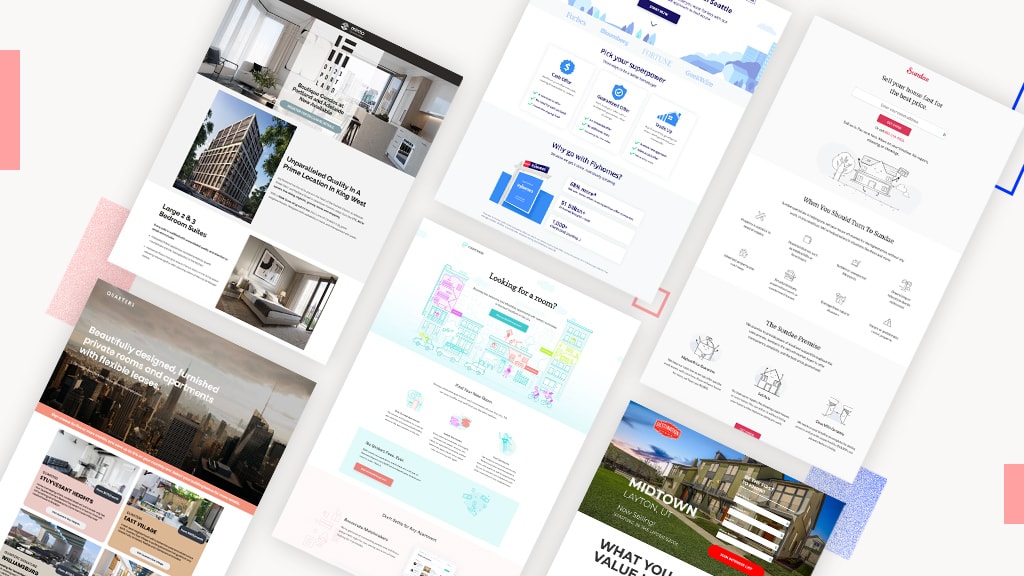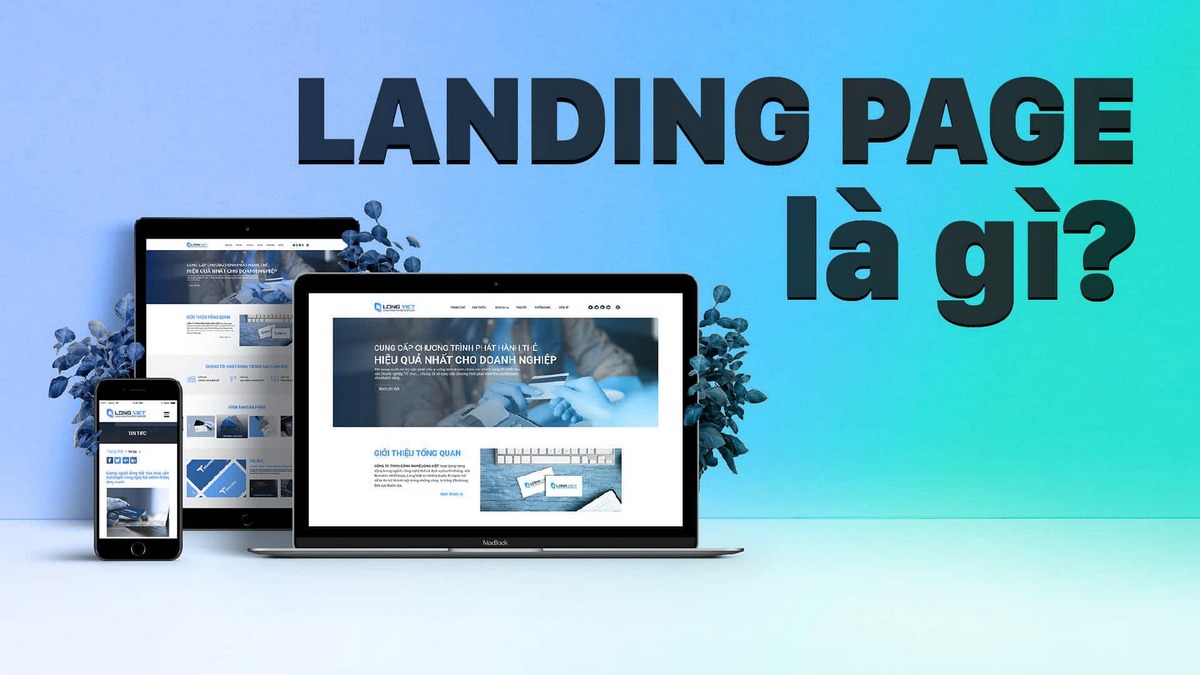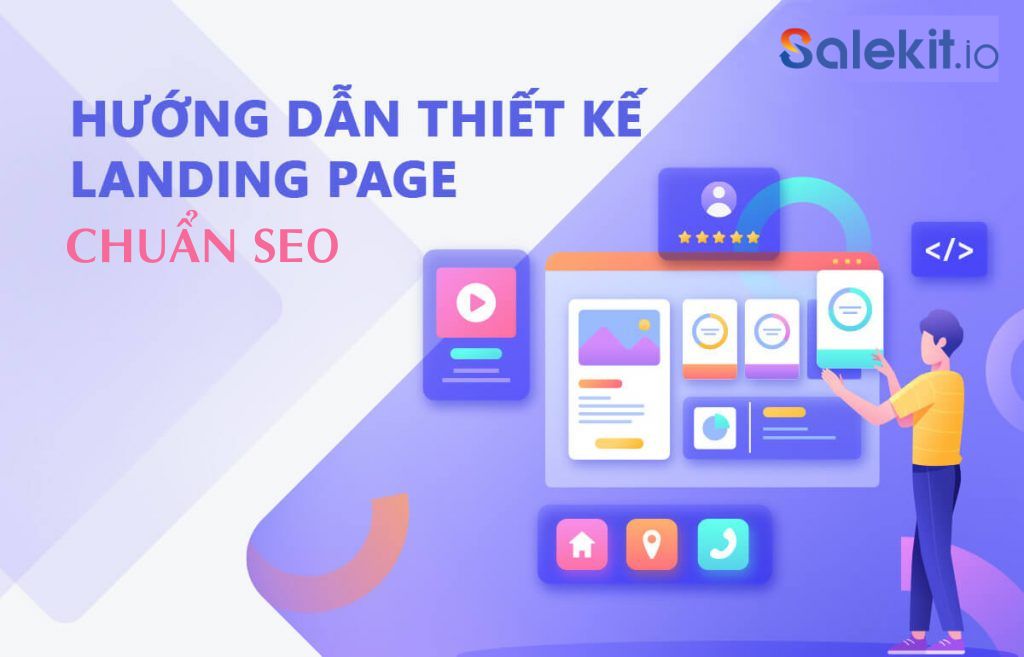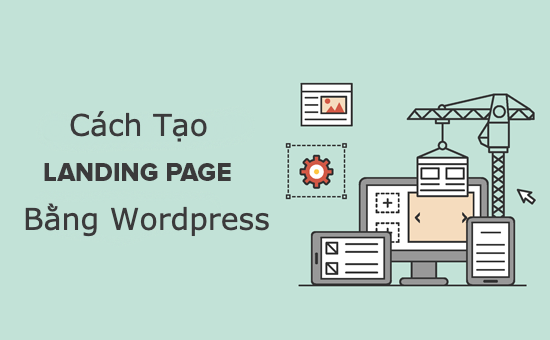
Cách Tạo Landing Page Bằng WordPress Đơn Giản, Hiệu Quả
Được biết đến như nền tảng tạo Blog phổ biến nhất thế giới, WordPress cung cấp hàng loạt công cụ hữu ích để phát triển kinh doanh online. Một trong số đó là tính năng thiết kế Landing Page giúp tăng tỷ lệ chuyển đổi. Bài viết sau, Salekit.io sẽ chia sẻ cho bạn cách tạo landing page bằng WordPress nhanh chóng.
Landing Page là gì?
Landing page, hay còn gọi là trang đích, là một trang web độc lập được tạo ra với mục tiêu duy nhất: thuyết phục người truy cập thực hiện một hành động cụ thể. Đó có thể là đăng ký email, mua sản phẩm, tải tài liệu, tham gia sự kiện hoặc điền form liên hệ.

Landing page là gì?
Khác với những trang thông thường trên website, landing page được tối giản nội dung và bố cục, chỉ tập trung vào một thông điệp chính, loại bỏ mọi yếu tố gây xao nhãng để tăng tối đa tỷ lệ chuyển đổi.
Trong các chiến dịch marketing trực tuyến, landing page thường được sử dụng để dẫn dắt khách hàng tiềm năng – từ quảng cáo PPC, email marketing cho đến social media – nhằm đạt được mục tiêu kinh doanh rõ ràng và đo lường được.
Tại sao nên sử dụng landing page?
Để thúc đẩy quảng bá thương hiệu và gia tăng doanh số, có rất nhiều công cụ hỗ trợ khác nhau. Vậy tại sao WordPress lại được đông đảo người dùng lựa chọn khi muốn tạo landing page? Cùng Vietnix khám phá câu trả lời ngay sau đây.
Khi tạo landing page bằng WordPress, bạn có thể dễ dàng tùy biến bố cục, thay đổi giao diện theo sở thích và nhu cầu kinh doanh. Bên cạnh đó, WordPress còn hỗ trợ tính năng sao lưu, cho phép bạn chỉnh sửa hoặc khôi phục những thay đổi chưa ưng ý một cách nhanh chóng. Chính sự linh hoạt này giúp việc xây dựng và tối ưu landing page trở nên thuận tiện hơn bao giờ hết.
Sự khác nhau giữa Home page (trang chủ) và Landing page (trang đích)
Homepage là trang chủ của website – nơi người dùng nhìn thấy đầu tiên khi gõ địa chỉ trang web trên trình duyệt. Đây là “cửa ngõ” chính, cho phép khách truy cập tìm hiểu thêm về doanh nghiệp, duyệt sản phẩm/dịch vụ và khám phá các trang khác nhờ vào nhiều liên kết điều hướng.
Ngược lại, Landing page lại là một trang độc lập, thường được tạo ra để phục vụ các chiến dịch marketing cụ thể. Đa phần khách truy cập landing page đến từ quảng cáo trả phí, email marketing hoặc mạng xã hội. Điểm khác biệt lớn nhất là landing page được thiết kế với mục tiêu chuyển đổi rõ ràng: khuyến khích mua hàng, điền form liên hệ, hoặc cung cấp thông tin để doanh nghiệp tiếp tục nuôi dưỡng và dẫn dắt hành vi mua sắm.
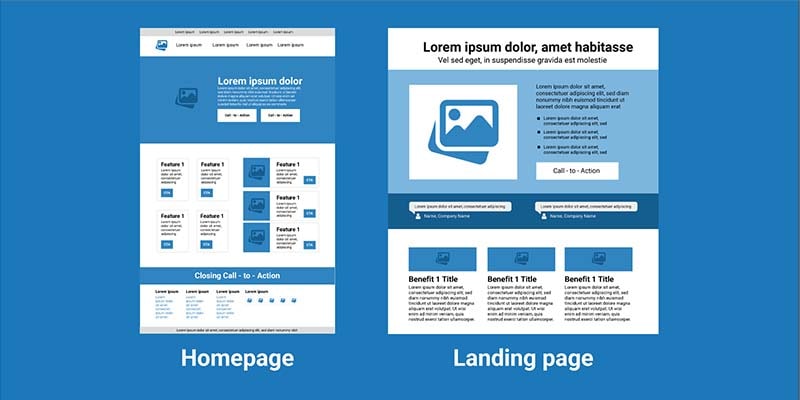
Sự khác nhau giữa Home page (trang chủ) và Landing page (trang đích)
Nếu như một website chỉ có duy nhất một trang chủ, thì bạn hoàn toàn có thể tạo nhiều landing page để phục vụ từng chiến dịch riêng biệt. Chẳng hạn như: landing page cho quảng cáo trả phí, landing page cho khách hàng đến từ danh sách email, hay một landing page giới thiệu sản phẩm/dịch vụ cụ thể.
Chính vì vậy, việc thiết kế landing page tùy chỉnh, bắt mắt và thuyết phục sẽ đóng vai trò quan trọng trong việc thu hút khách hàng và gia tăng tỷ lệ chuyển đổi cho doanh nghiệp.
Hướng dẫn tạo landing page bằng WordPress chuyên nghiệp
Để thiết kế một landing page trên WordPress, bạn sẽ cần đến sự hỗ trợ của các plugin chuyên dụng. Trong số đó, Beaver Builder được đánh giá là một trong những công cụ mạnh mẽ và phổ biến nhất hiện nay, giúp việc xây dựng trang đích trở nên nhanh chóng và dễ dàng. Ngay sau đây, hãy cùng tìm hiểu chi tiết cách tạo landing page bằng WordPress hiệu quả.
Bước 1: Đăng nhập vào Plugins
Đầu tiên, đăng nhập vào WordPress Dashboard, chọn mục Plugins → Add New. Tại đây, bạn sẽ thấy hàng loạt plugin được gợi ý và có thể tiến hành cài đặt, kích hoạt ngay.
Bước 2: Chọn plugin phù hợp
Hãy lựa chọn plugin dựa trên nhu cầu sử dụng, tính năng hoặc mức độ phổ biến. Mỗi plugin sẽ có ưu điểm riêng để bạn cân nhắc.
Bước 3: Nhấp vào liên kết More Details
Nhấp vào nút More Details để mở cửa sổ thông tin chi tiết, nơi cung cấp đầy đủ về phiên bản, tính năng và mô tả, giúp bạn đưa ra quyết định chính xác trước khi cài đặt.
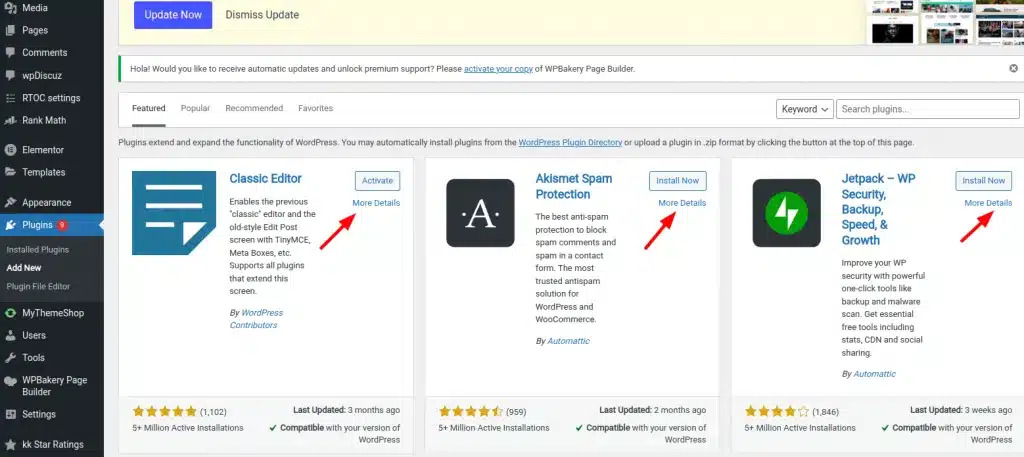
Bước 4: Cài đặt plugin
Nhấn vào nút Install Now để WordPress tự động tải xuống và giải nén plugin. Khi quá trình hoàn tất, trong mục Installed Plugins ở Dashboard sẽ xuất hiện thông báo xác nhận rằng plugin đã được cài đặt thành công.
Bước 5: Trở về trang plugin
Sau khi cài đặt, bạn có thể chọn Activate Plugin để bắt đầu sử dụng hoặc quay lại danh sách plugin. Với Beaver Builder, hãy truy cập Settings → Beaver Builder để tiến hành cấu hình các thiết lập cần thiết cho landing page của bạn.

Tiếp theo, bạn cần kích hoạt bản quyền cho Beaver Builder. Hãy vào mục License, chọn Enter License Key và nhập mã bản quyền được cung cấp. Thông tin này bạn có thể tìm thấy trong tài khoản cá nhân trên website chính thức của Beaver Builder.
Bước 6: Cấu hình thiết kế landing page
Để bắt đầu tạo landing page, hãy vào Page → Add New. Tại đây, bạn có thể lựa chọn WordPress Theme hỗ trợ các tính năng cần thiết như Page Builder hoặc template full-width (toàn màn hình). Những template này thường hoạt động tốt khi kết hợp cùng plugin Beaver Builder.
Trong trường hợp theme hiện tại không có sẵn template full-width, bạn có thể tự thiết kế hoặc cài thêm plugin Full-width Templates for Any Theme & Page Builder để sử dụng nhanh chóng.
Sau khi cài đặt và kích hoạt, tiếp tục vào Page → Add New để tạo trang mới. Trong phần Page Attributes, chọn page builder hoặc template mong muốn, áp dụng và lưu lại để bắt đầu tùy chỉnh landing page theo nhu cầu.

Hoàn thành các bước trên thì bạn đã sẵn sàng để tạo landing page. Ở bên góc phải của Text Editor, hãy chọn vào thẻ Beaver Builder để khởi chạy giao diện.
Trong Beaver Builder, bạn sẽ thấy rất nhiều mẫu trang gợi ý có sẵn. Chỉ cần lựa chọn một mẫu phù hợp, bạn đã có thể bắt đầu tùy chỉnh theo ý muốn của mình. Hãy nhấn vào ô có hình dấu “+” để chuyển qua thẻ templates.

Sau khi hoàn tất các bước chuẩn bị, bạn đã sẵn sàng bắt tay vào tạo landing page. Tại góc phải của Text Editor, hãy nhấp vào thẻ Beaver Builder để khởi chạy trình chỉnh sửa giao diện trực quan.
Trong Beaver Builder, bạn có thể lựa chọn từ các mẫu trang (templates) được gợi ý sẵn. Để truy cập vào kho mẫu, chỉ cần nhấn vào biểu tượng dấu “+” và chuyển sang thẻ Templates, sau đó chọn layout mà bạn yêu thích để bắt đầu tùy chỉnh.

Để làm cho landing page sinh động và đầy đủ hơn, bạn có thể bổ sung các Module bằng cách mở tab Modules. Khi tìm thấy module phù hợp, chỉ cần kéo thả trực tiếp vào trang đích là bạn đã có thể sử dụng ngay.

Ngoài việc thêm module, bạn còn có thể chèn thêm hàng (Row) vào trang. Chỉ cần mở tab Row, sau đó kéo và thả bố cục mong muốn vào landing page để sắp xếp nội dung theo ý của bạn.

Khi đã hoàn toàn ưng ý với giao diện vừa thiết kế, bạn chỉ cần nhấp vào nút “Done” ở góc trên màn hình để lưu lại và xuất bản landing page của mình.

Nhấn chọn “Publish” để chính thức đưa landing page của bạn vào hoạt động. Sau đó, hãy truy cập trực tiếp vào trang vừa tạo để kiểm tra lại giao diện và trải nghiệm thực tế. Nếu cần, bạn hoàn toàn có thể quay lại chỉnh sửa, thêm bớt hoặc tùy chỉnh các thành phần để tối ưu landing page theo mong muốn.
Kết luận
Như vậy, Salekit.io đã chia sẻ chi tiết cách tạo landing page bằng WordPress. Hy vọng rằng bài viết này sẽ giúp bạn dễ dàng thiết kế được một landing page đẹp mắt và chuyên nghiệp. Nếu bạn không có nhiều thời gian hoặc muốn tiết kiệm công sức, bạn cũng có thể tham khảo các dịch vụ thiết kế landing page để có một trang đích tối ưu và hiệu quả hơn
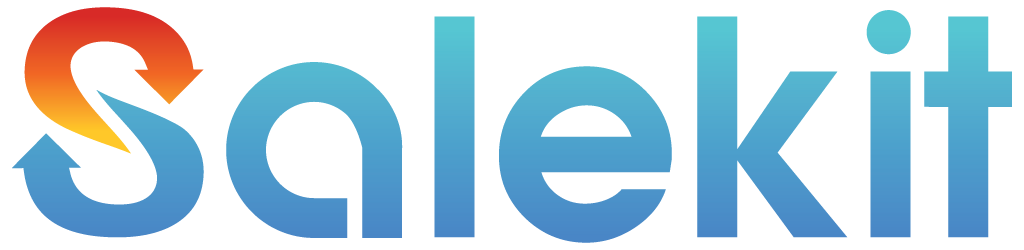
 Tiếng Việt
Tiếng Việt English
English